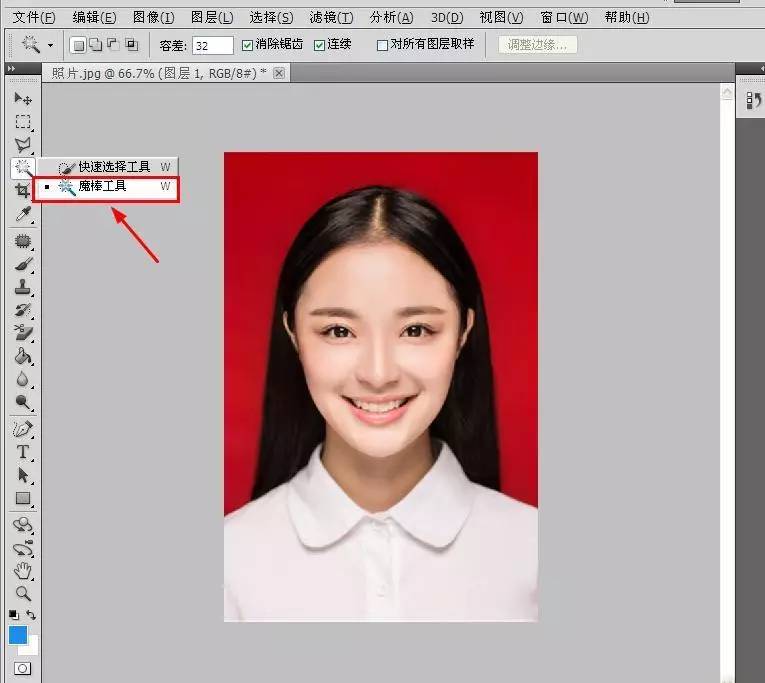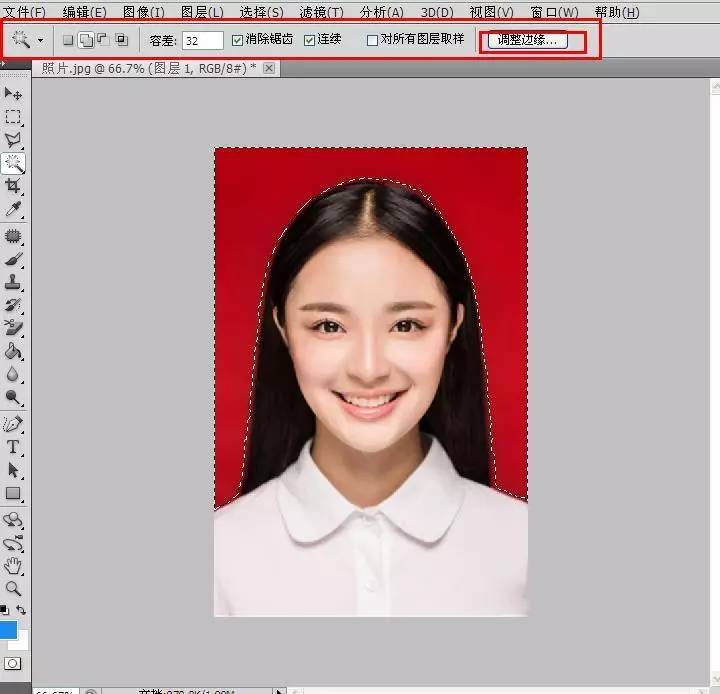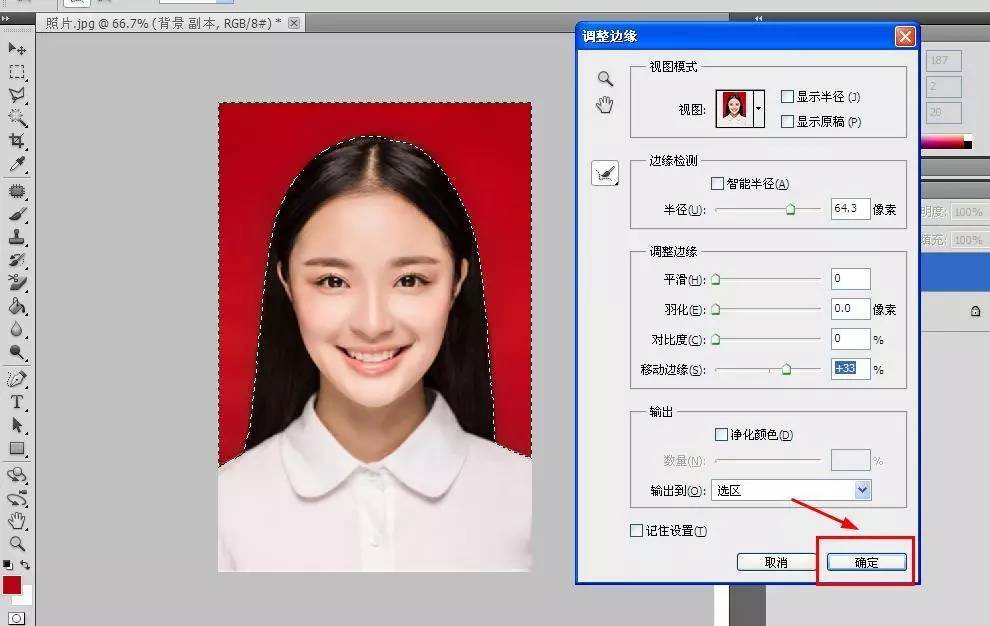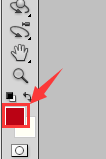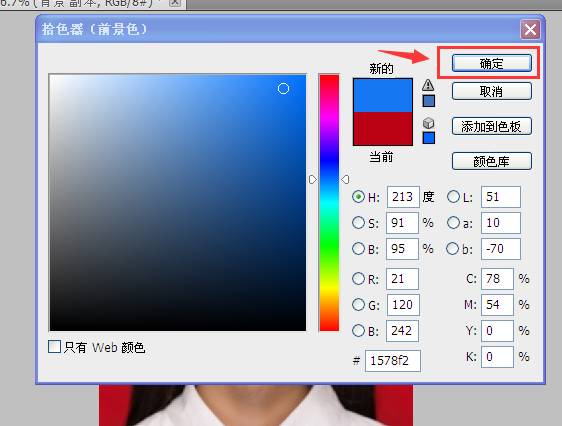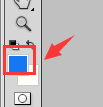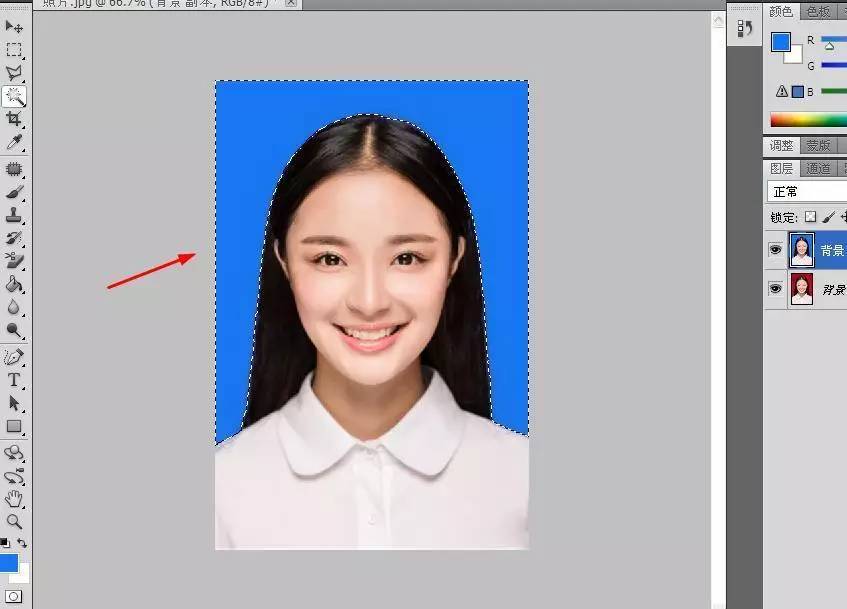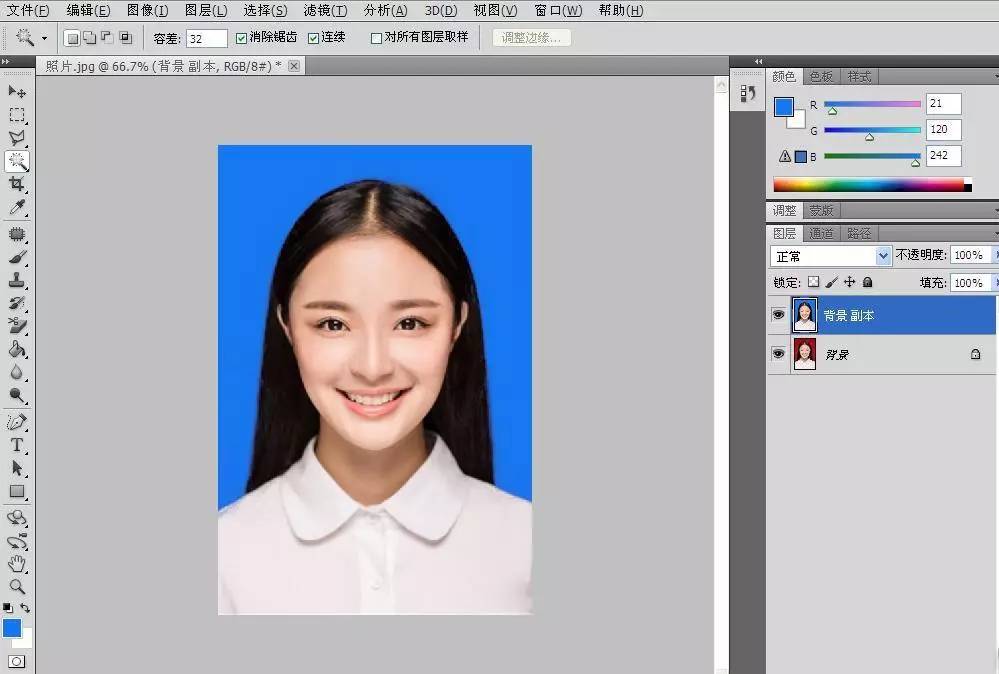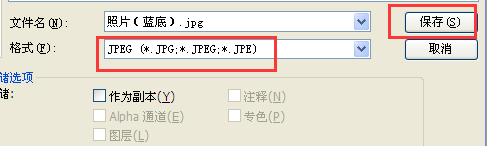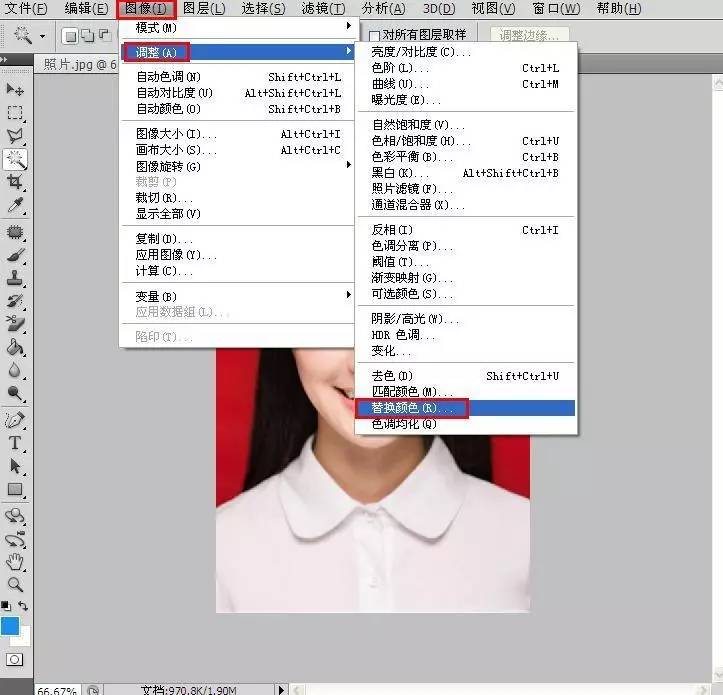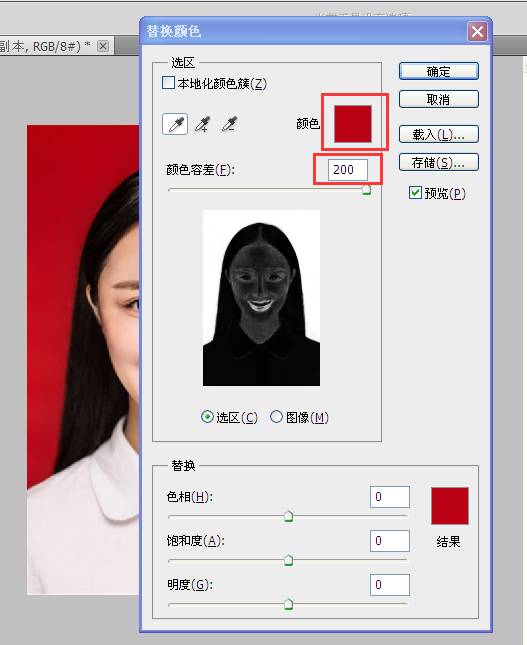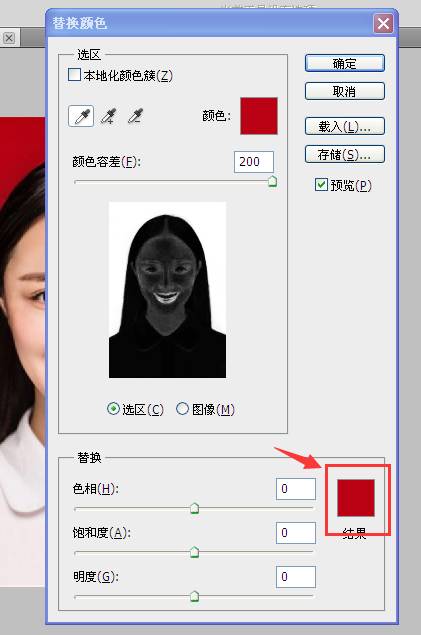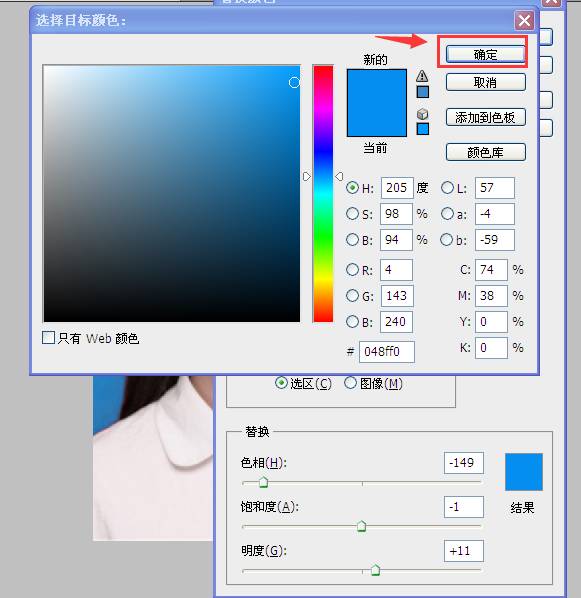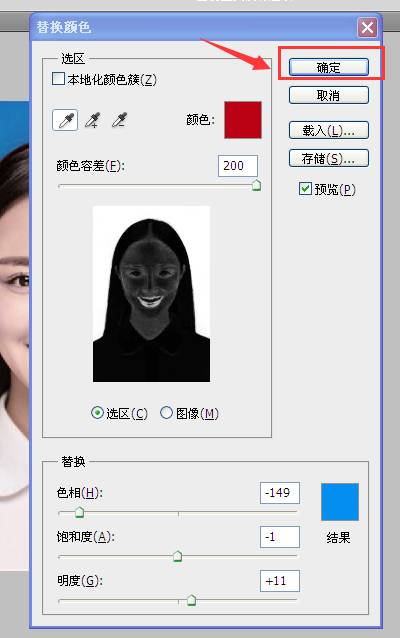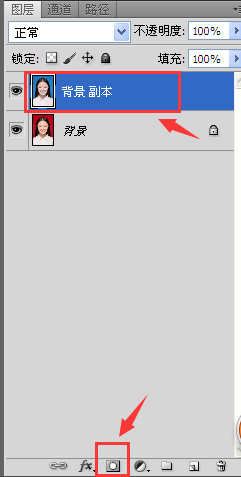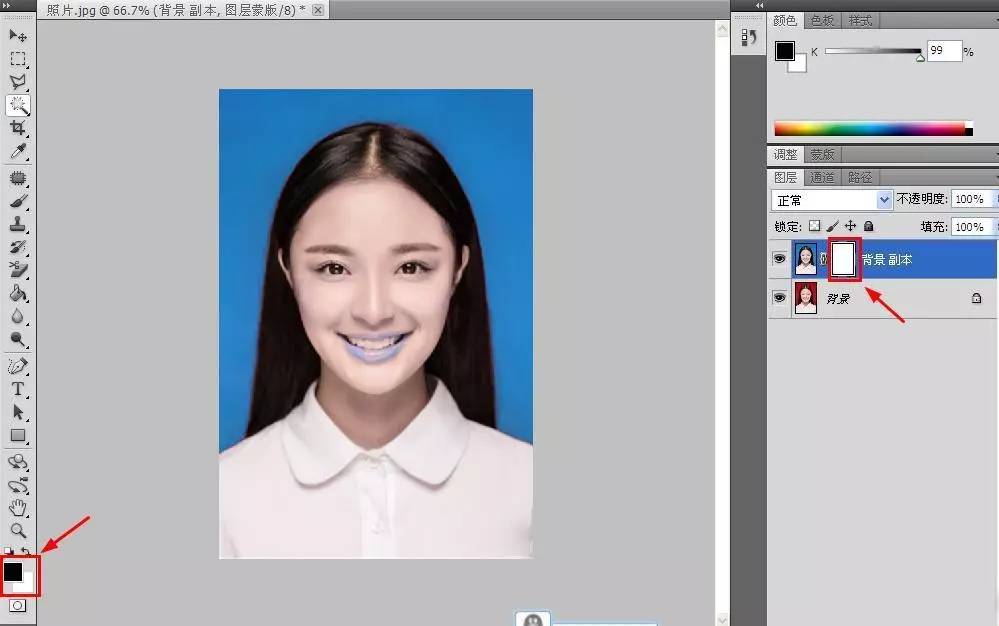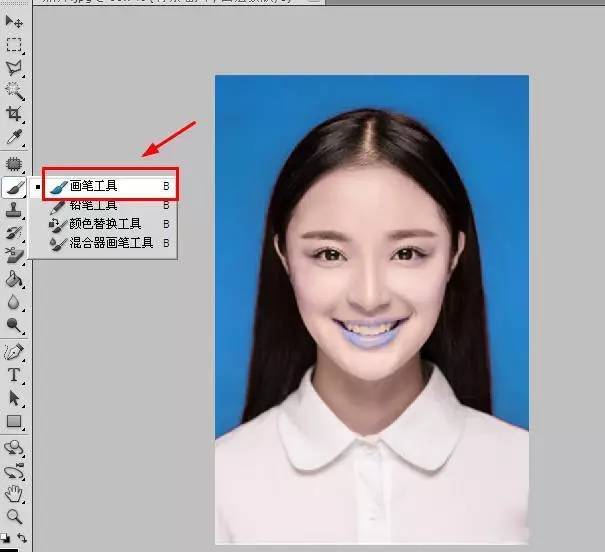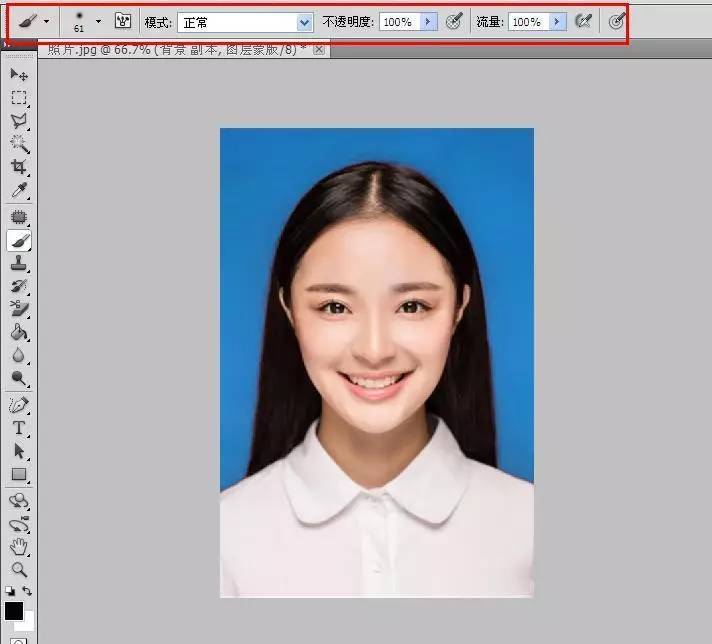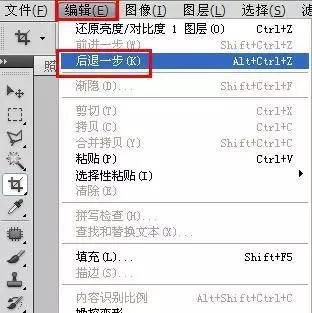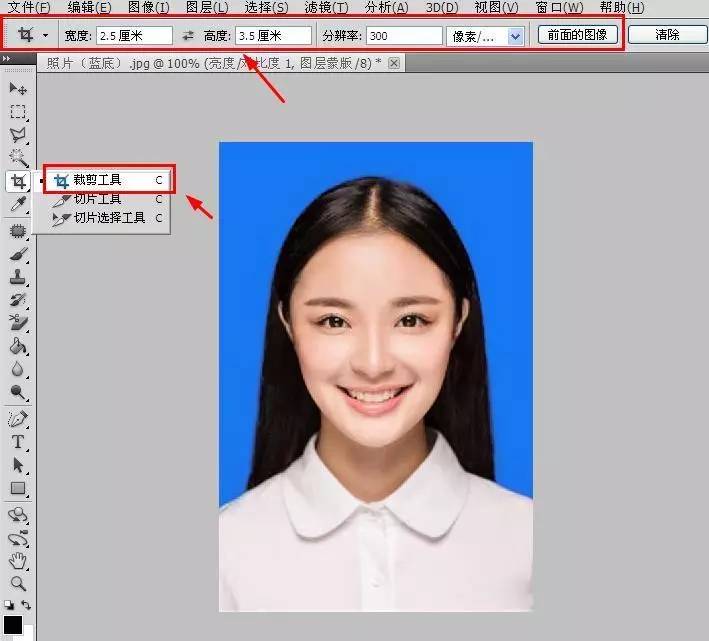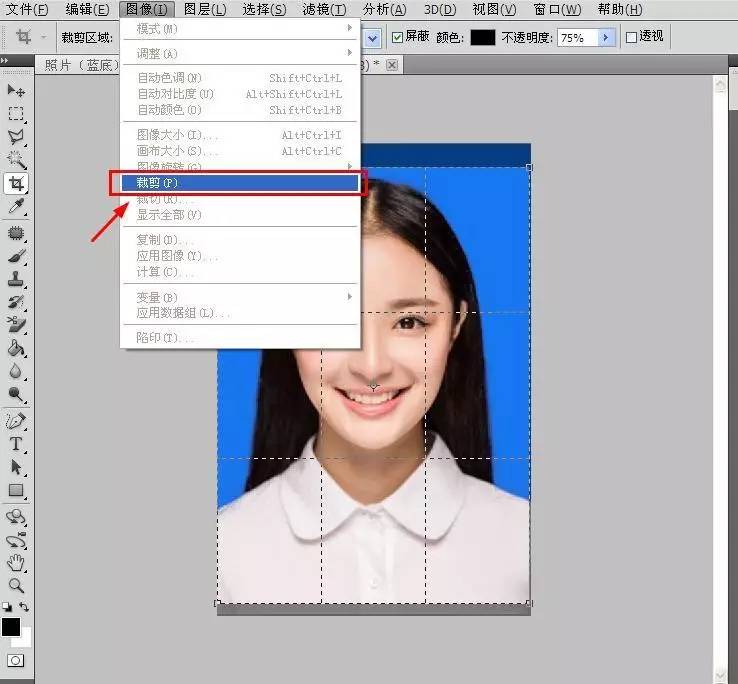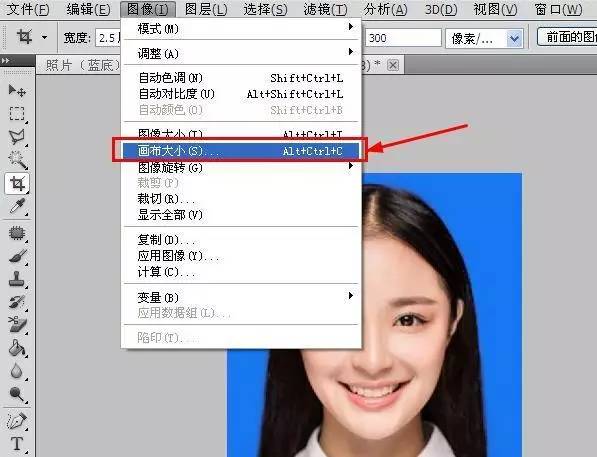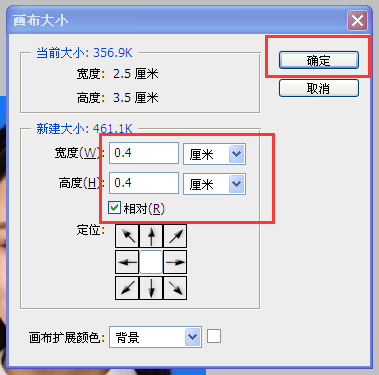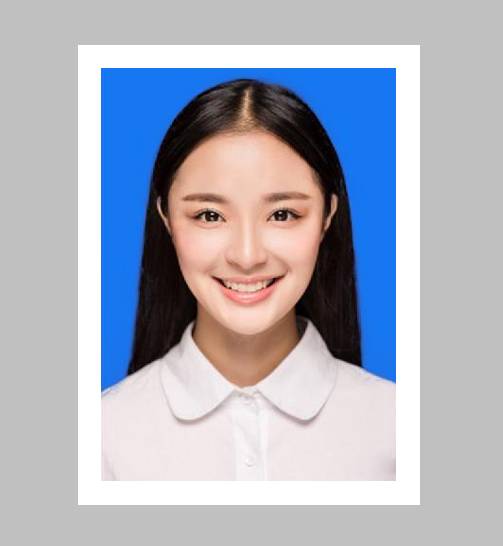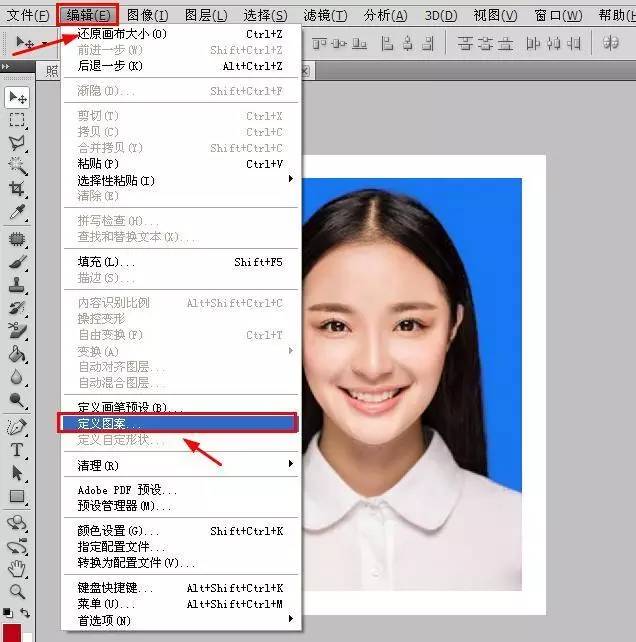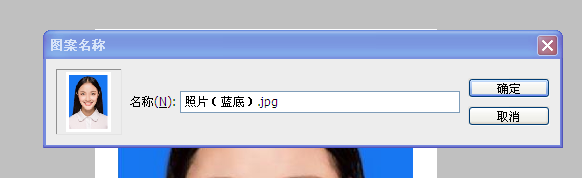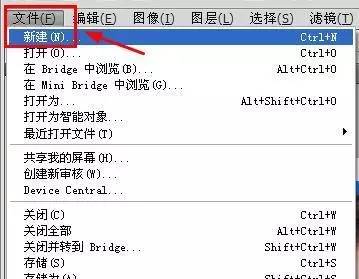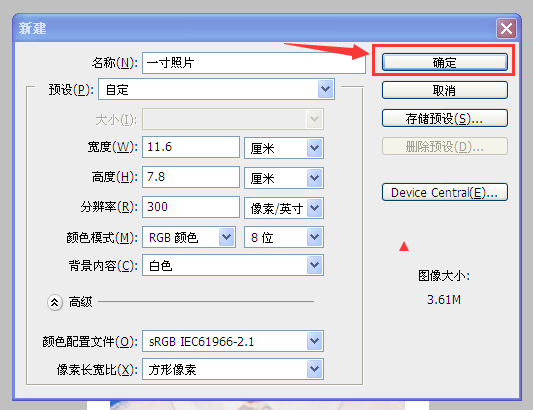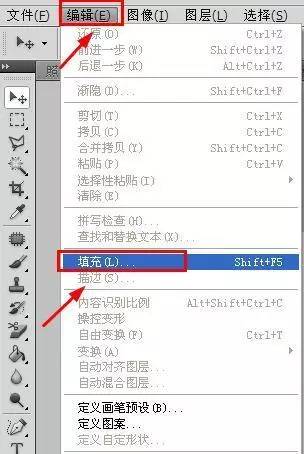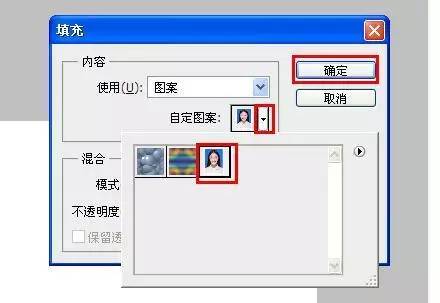| PS证件照换底色+1寸照制作方法,超详细说明包看包会! | 您所在的位置:网站首页 › 用ps5寸照片制作方法 › PS证件照换底色+1寸照制作方法,超详细说明包看包会! |
PS证件照换底色+1寸照制作方法,超详细说明包看包会!
|
方法一 1 点击左栏「魔棒工具」,在照片的红色底色那里点击一下,会出现“虚线选区”。
2 很明显,“虚线选区”没有把红色底色全部选中,这时我们需要在上方工具栏那里点击「调整边缘」进行调整。
3 在「调整边缘」选项卡中对各参数进行调整,直到“虚线选区”最大限度的包围了红色区域。
4 然后点击左栏的前景色“红色”,修改为“蓝色”。
5 点击照片,按快捷键“Alt+Backspace”,就可以将“红色底”换位“蓝色底”,如图所示。
6 按“Ctrl+d”虚线选区消失。
7 保存图片即可。
蓝底照 方法二 1 在上方工具栏点击“图像—调整—替换颜色”,鼠标会变成一个吸管,用吸管在照片的红色底色上任意一个地方点一下,容差选最大值“200”。
2 在下方的「结果」处点一下,弹出拾色器,选择要换成的背景颜色—蓝色,点击确定。这时你会发现,人物的脸色都变了,没关系,我们在第3步处理。
3 现在要将人物的脸色还原。选中背景图层副本,点下面的蒙版工具添加一个蒙版。
4 添加完以后,背景图层副本旁边会出现一个蒙版。选中这个蒙版,并且确保前景色是黑色。
5 选择画笔工具,在颜色不对的地方用画笔工具涂抹。如果不慎涂出界,按「后退一步」或是「把前景色换成白色」,再操作就可以了。
6 如同“方法一”那样保存图片即可。 注 最后根据需要,对照片的“亮度/对比度”进行调节。
补充 这里补充一个制作1寸、2寸照片的方法,下面以1寸为例做介绍。 1寸:2.5cm × 3.5cm 2寸:3.5cm × 5.3cm 制作一寸照片的方法: 1 我们用刚才那张蓝底照片进行制作,在左栏工具栏选择「裁剪工具」。
2 在上面工具栏进行设置“宽度:2.5cm,高度:3.5cm,分辨率:300像素”,在照片上选取合适的位置,点击裁剪。
3 点击上方工具栏“图像—画布大小”,调节宽高均为0.4厘米,「相对」要打勾,点击确定。
5 上方工具栏新建一个画布,“文件—新建”,设置宽度:11.6厘米,高度:7.8厘米,分辨率:300像素/英寸,点击确定。
文|花开candy 简书|花开candy 公众号|活的就是一种心情 *感谢作者授权转载发布* 白熊说 话说小熊妹当年毕业拍证件照的时候,顶多换件衬衫、梳个头、化个妆,校门口 20 块找个老师傅照相馆咔咔两下就解决了。 但发现最近学弟学妹们 PO 在朋友圈的证件照都快认不出来。不禁在怀疑,是我们太久没见,还是现在照相馆都 P 的这么用心?你们拍证件照都是在哪儿拍的呢? 资料 后台回复 PS 后台回复 租房 后台回复 毕业 ~ 后台回复 礼包 还可获取各行业求职笔面试题,PPT模板等免费资料
|
【本文地址】